افزونه Slimstat analytics
افزونه Slimstat analytics
یکی از بهترین افزونههای آمار بازدید، افزونه Slimstat analytics است که به کمک آن میتوان رفتار کاربر در سایت را رصد کرد. Slimstat Analytics با بیش از صد هزار نصب فعال، جزو افزونههای خوب آمار بازدید سایت وردپرسی محسوب میشود. این افزونه به زبانهای مختلفی از جمله فارسی نیز موجود است.در این سری از آموزش های رایگان صفر تا صد طراحی سایت به افزونه Slimstat analytics می پردازیم.

امکانات اصلی این افزونه عبارت انداز:
ارائه آمار دقیق بازدید و نمایش آمار در پنل وردپرس و صفحهی وب سایت
قابلیت ارائهی آمار بازدید از هر پست و برگه به صورت مجزا
مجزا کردن آمار بازدیدکنندگان بر اساس نقش کاربری، آی پی، کشور و…
سازگاری کامل با افزونههای کش وردپرس مثل W3 Total Cache, WP SuperCache، CloudFlare
پشتیبانی از هش کردن آی پی کاربر در دیتابیس جهت حفظ حریم خصوصی کاربر
ارائهی آمار دقیق از موقعیت جغرافیایی، مرورگر و سیستم عامل بازدیدکننده
قابلیت فیلترینگ پیشرفته
امکان مخفی کردن بعضی از موارد گزارش
نمایش نقشه برای نشان دادن موقعیت جغرافیایی هر بازدیدکننده
امکان نمایش گزارشها بر روی تلفن همراه

تنظیمات افزونه Slimstat Analytics
با نصب افزونه Slimstat analytics گزینهی جدیدی به نام Slimstat در پنل وردپرس ظاهر میشود که میتوانید از این زیر عنوان تنظیمات مراحل تنظیم کردن این افزونه را آغاز نمایید. تنظیمات متعدد و با جزئیاتی در بخش تنظیمات افزونه Slimstat analytics قرار دارد که امکان فعال کردن قابلیتهای بسیاری را برای شما فراهم میکند.
از بخش basic در تنظیمات افزونه Slimstat Analytics میتوانید مهمترین تنظیمات مانند فعال کردن نمایش آمار در برگهها و پستها، فعالسازی گزارش در پیشخوان وردپرس و… را انجام دهید.

حالت ردگیری: اگر شما از افزونههای کش وردپرس استفاده میکنید، وضعیت را روی حالت client قرار دهید. بازدیدکنندههایی که مرورگرشان از جاوااسکریپ پشتیبانی نمیکند، نادیده گرفته میشوند و رباتها و خزندهها در شمارش به حساب نمیآیند.
Track Client Info: این بخش از افزونه Slimstat analytics برای اطلاع از رزولوشن صفحهی بازدیدکننده، دانلودها و.. است اما اگر حالت ردگیری روی client باشد این بخش نادیده گرفته میشود.
Posts and Pages: در این بخش از افزونه Slimstat analytics میتوانید تنظیم کنید که آمار بازدید از برگه و پستها در پنل وردپرس بهصورت یک ستون مقابل هر نوشته قرار بگیرد یا خیر.
Report Type: نوع گزارشی که کنار هر نوشته یا برگه درج میشود را مشخص کنید. (در صورتی که در قسمت قبل این قابلیت را فعال کرده باشید.) تمایل دارید افزونه Slimstat analytics در این قسمت، تعداد تمام بازدیدها را نمایش دهد یا تعداد بازدیدکنندگان یکتا را ؟ اگر این بخش را روی ip تنظیم کنید تعداد بازدیدکنندگان یکتا نمایش داده میشوند. یعنی اگر یک کاربر با یک آی پی ثابت از پستی ۵ بار دیدن کنند، در افزونه عدد ۱ بازدید به شما نمایش داده میشود.
نگاه داشتن داده: در این بخش هم مشخص میکنید که گزارشات فایل log برای چه مدتی باقی بمانند. اگر این مقدار صفر باشد، این فایل هرگز حذف نخواهد شد.
بعد از انجام تنظیمات دکمهی ذخیرهی تغییرات را بزنید.
در تب دیگر تنظیمات بخش “ره گیری” وجود دارد که میتوانید تنظیمات مربوط به حریم خصوصی کاربر را انجام دهید.
در تب “فیلترها” تنظیمات مربوط به آمار نمایشی قابل فیلتر است. مثلاً میتوانید تعیین کنید که رباتها در آمار بازدید محاسبه شوند یا خیر.
در تب “گزارشها” میتوانید فرمت نمایش اعداد، فرمت نمایش تاریخ و اطلاعاتی از قبیل مدت زمان رفرش کردن آمار و سر زدن به سایت و… را تنظیم نمایید.
Slimstat Analytics و گزارش آمار بازدید سایت
از منوی slimstat وارد بخش “مرور” شوید. در این بخش آمار کلی از صفحات پربازدید سایت شما، کاربران آنلاین در سایت، عبارتهای جستوجو شده و.. را مشاهده خواهید کردید.

Audience: در این بخش از افزونه Slimstat analytics اطلاعات کاملی از بازدیدکنندگان وب ساییتان دریافت خواهید کرد. این بخش مشخص میکند چه تعداد از بازدیدها مربوط به ربات یا انسان بوده است. بیشترین مرورگر، سیستم عامل و زبان استفاده شده چه بوده است و بازدیدهای سایت شما از کدام کشورها بودهاند.

Site analysis: این بخش به تحلیل سایت شما میپردازد و مواردی از قبیل: برترین عبارتهای جستوجو شده، تعداد بازدید از صفحات ۴۰۴، پر بازدیدترین دستههای مطالب و… را بررسی میکند.

منابع ترافیک: در این بخش از افزونه Slimstat analytics مشخص میشود بازدیدکنندگان سایت شما از کدام منابع به سایت شما ارجاع داده شدهاند و یا با جستوجوی چه عبارتی وارد این وب سایت شدهاند. این بخش برای یک ادمین سایت بسیار حائز اهمیت است زیرا میتواند با تحلیل این قسمت به افزایش ورودی سایت کمک کند.



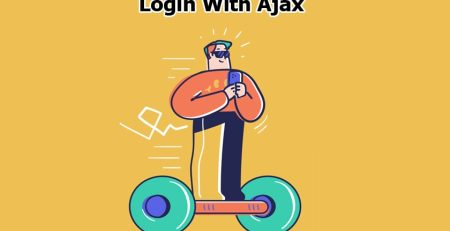




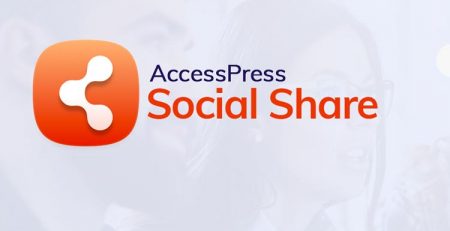
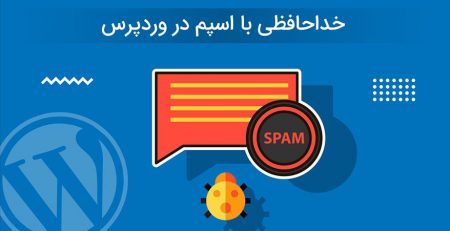


دیدگاهتان را بنویسید